CAD绘制正六边形的步骤
返回CAD绘制正六边形的步骤
CAD作为一款应用于工程建筑、电子工程等领域的绘图软件,我们常用它来绘制各种各样的图形,那大家知道在CAD中,如何绘制正六边形吗?下面跟着小编,小编带你一起看看吧!
1、首先, 我们先开启中望CAD软件
2、然后我们点击矩形选项下拉菜单里的多边形选项
3、选择多边形选项后,在弹出的提示框内输入6 , 并点击回车键
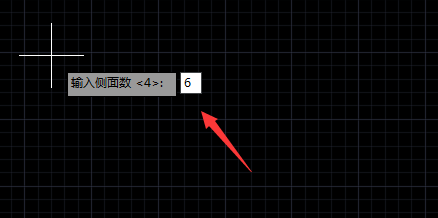
4、接着,我们指定正多边形的中心点
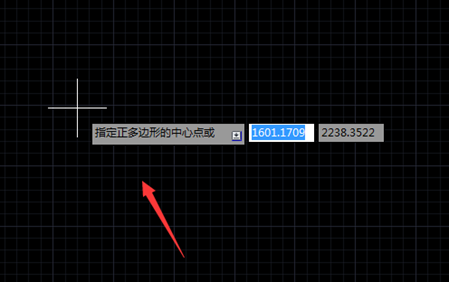
5、然后,在提示对话框内选择内接于圆选项
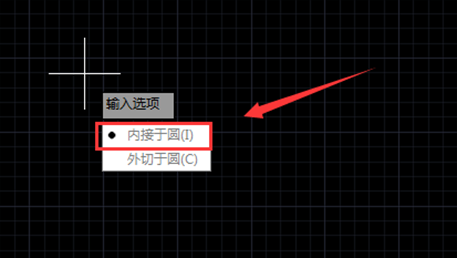
6、最后,拖动鼠标左键确定正多边形的半径,然后点击确定即可
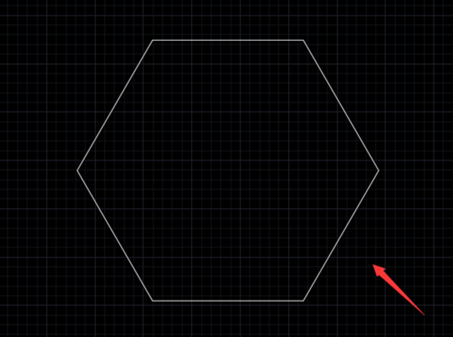
以上就是CAD中绘制正六边形的步骤,大家是不是觉得特别简单?其实,CAD功能齐全,刚开始学习可以有些困难,但深入了解后就会发现CAD绘图其实很简单,小编今后将继续为大家带来更多有关CAD的内容,感谢各位的支持。
推荐阅读:CAD调整绘图区左下方显示坐标的框的方法


























